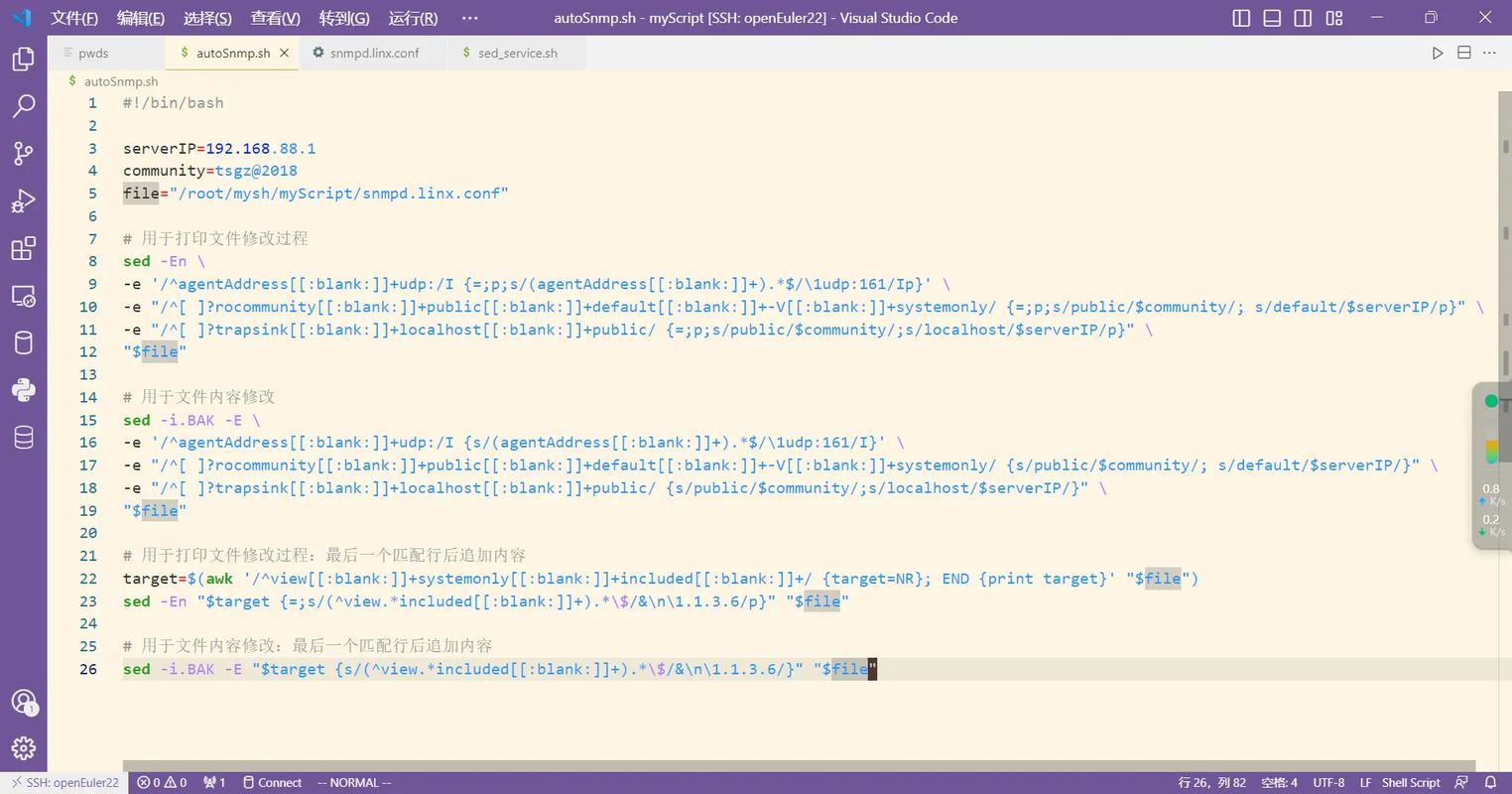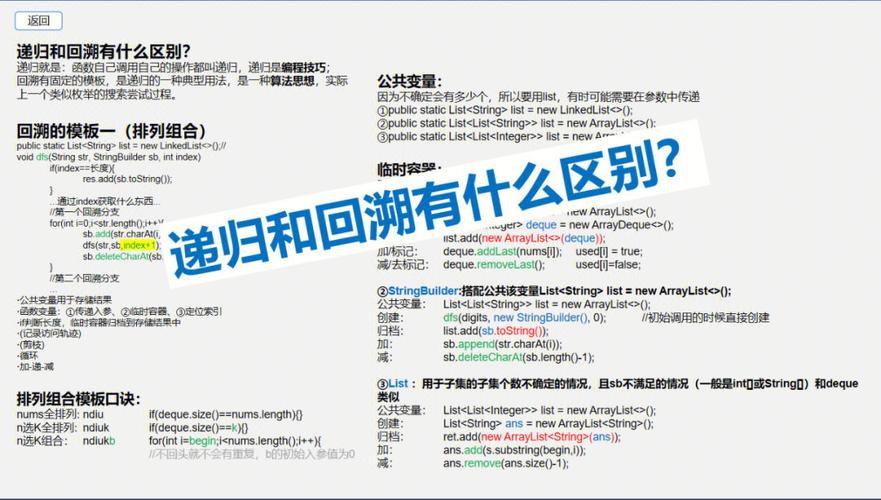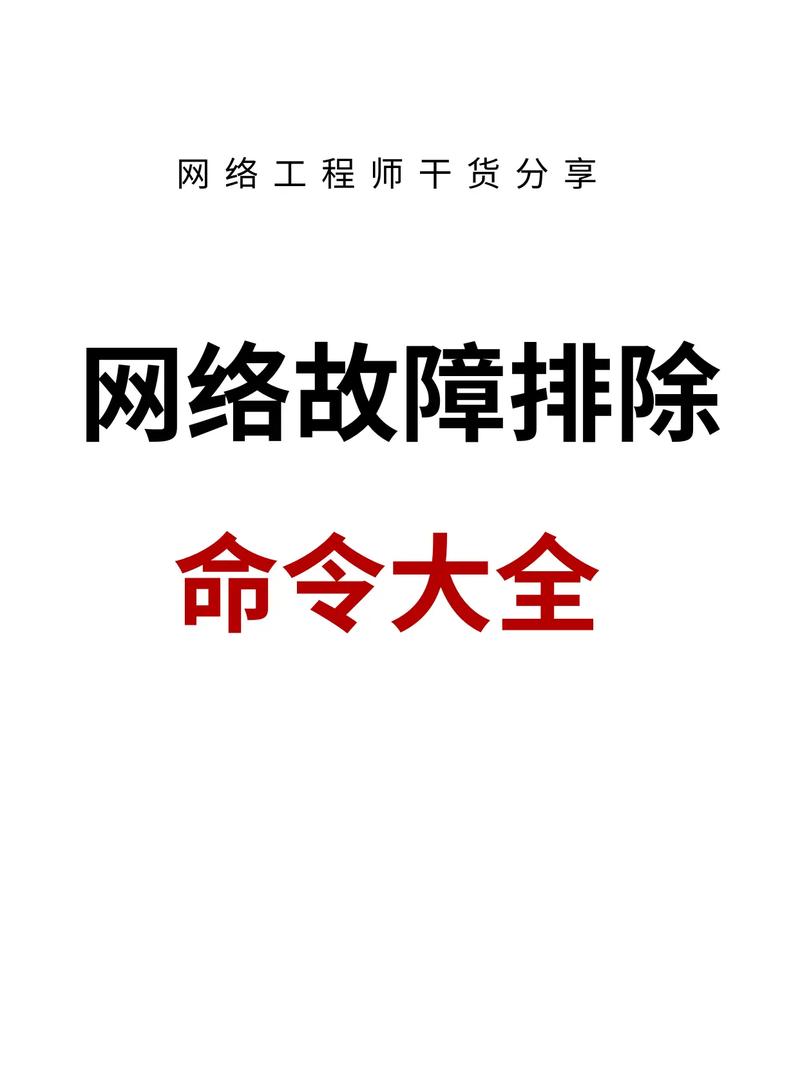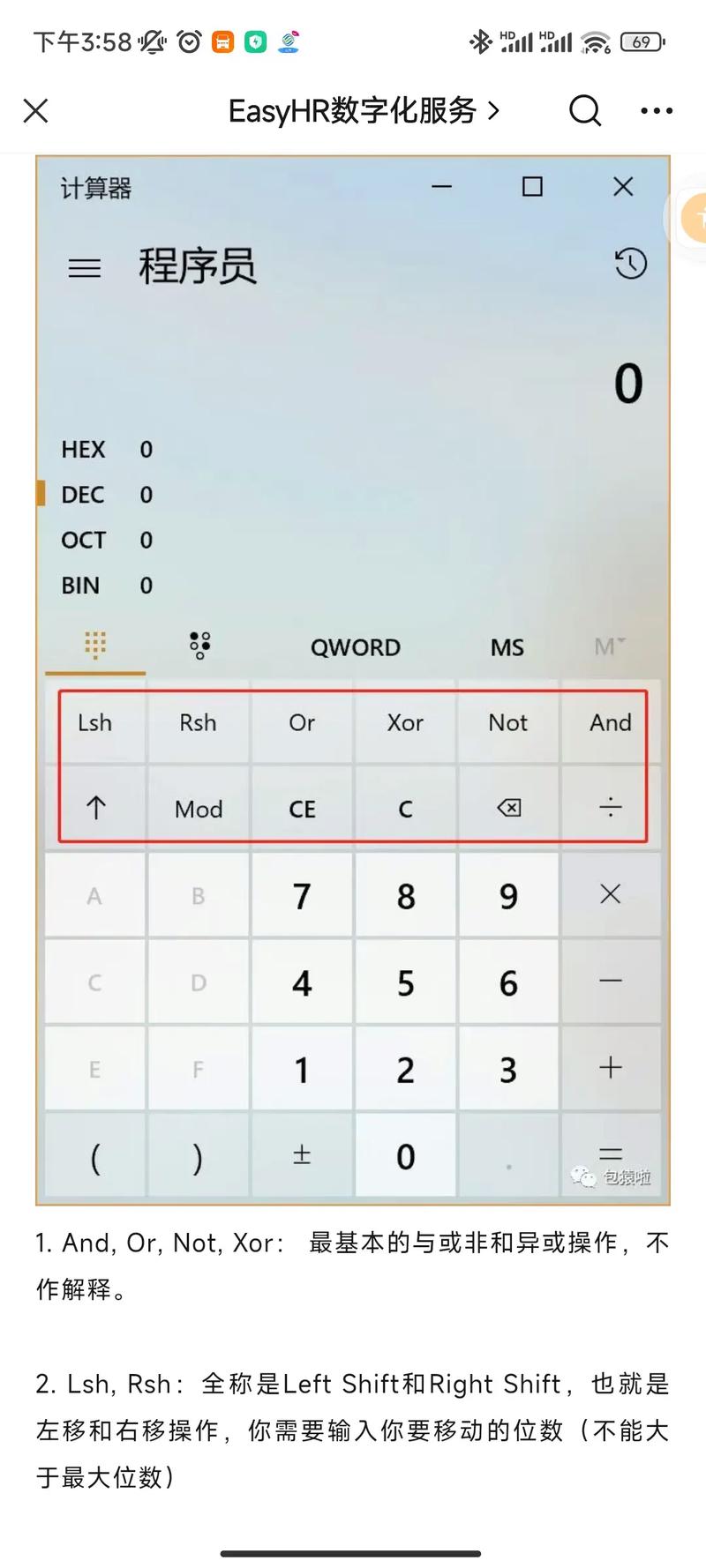常见原因1. 系统文件损坏:系统文件损坏是导致Windows无法正确加载的常见原因之一,这可能是由于系统更新失败、病毒感染或其他软件操作导致的。2. 文件系统损坏:Windows依靠文件系统来读取文件并加载自身,因此当文件系统损坏时,您将无法访问Windows。3. 启动程序或BCD配置错误:启动程序或引导配置数据(BCD)缺失或配置错误可能导致系统无法正确加载。4. 硬件驱动程序问题:硬件驱动程序不兼容或损坏也可能导致系统无法正确加载。5. BIOS设置问题:在BIOS中设置错误,如引导顺序错误,也可能导致Windows无法启动。
解决方法1. 安全模式启动: 在启动时按F8(不同电脑可能按键不同)进入安全模式,尝试系统修复或恢复操作。 通过选择“疑难解答”>“高级选项”>“启动设置”>“重启”进入安全模式,然后按数字键选择以何种安全模式进入Windows。
2. 启动修复: 使用Windows内置的启动修复工具来修复系统启动问题。具体操作步骤如下: 1. 将Windows DVD/USB插入计算机,从中启动。 2. 选择语言首选项,然后单击“下一步”。 3. 选择“修复您的计算机”来修复Windows未正确加载的问题。
3. 检查并修复系统文件: 使用命令提示符(管理员模式)运行`sfc /scannow`命令来扫描并修复系统文件。
4. 检查并修复文件系统: 使用命令提示符(管理员模式)运行`chkdsk /f /r`命令来检查并修复文件系统错误。
5. 更新或卸载问题驱动程序: 检查是否有新安装的驱动程序或软件导致问题,尝试更新或卸载这些驱动程序。
6. 检查BIOS设置: 进入BIOS设置,确保硬盘引导顺序正确,并检查其他相关设置。
7. 尝试重启: 在恢复页面上选择“重启我的电脑”选项,让系统重新启动并检查是否可以解决您的问题。
8. 高级修复选项: 在“恢复”页面上选择“查看高级修复选项”,然后依次选择“疑难解答”>“高级选项”>“启动修复”来尝试修复系统。
希望这些方法能帮助您解决Windows无法正确加载的问题。如果问题依然存在,建议联系专业技术人员进行进一步排查和修复。
Windows无法加载?一文教你轻松解决
在电脑使用过程中,我们可能会遇到Windows无法加载的情况,这不仅影响了我们的工作效率,还可能带来数据丢失的风险。本文将详细介绍Windows无法加载的原因及解决方法,帮助您轻松应对这一难题。
首先,我们来分析一下导致Windows无法加载的常见原因:
系统文件损坏或丢失
关键系统驱动程序丢失或损坏
硬件故障,如硬盘损坏、内存条故障等
病毒感染,导致系统文件被篡改
操作系统安装过程中出现问题
系统文件检查器(SFC)是Windows系统自带的一个工具,可以扫描并修复系统文件。以下是使用SFC修复系统文件的步骤:
以管理员身份打开命令提示符
输入命令:sfc /scannow
等待扫描和修复过程完成
如果SFC无法解决问题,您可以尝试重新安装系统。以下是重新安装Windows系统的步骤:
插入Windows安装光盘或U盘
重启电脑,并从光盘或U盘启动
按照提示进行操作,重新安装Windows系统
如果电脑无法从硬盘启动,您可以尝试使用PE启动盘修复系统。以下是制作和使用PE启动盘的步骤:
下载PE系统镜像文件
使用PE系统镜像文件制作PE启动盘
重启电脑,并从PE启动盘启动
在PE系统中运行修复工具,如DiskGenius、MiniTool Partition Wizard等
修复硬盘分区或系统文件
如果以上方法都无法解决问题,您可以考虑重做系统。以下是重做系统的步骤:
备份重要数据
下载Windows系统镜像文件
使用U盘制作启动盘
重启电脑,并从U盘启动
按照提示进行操作,重做Windows系统